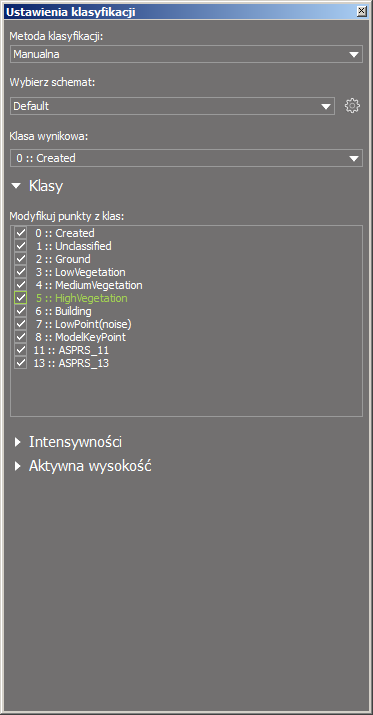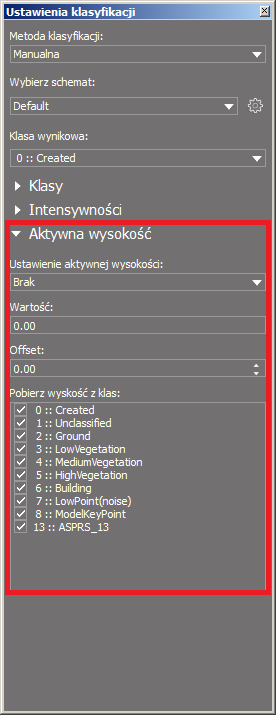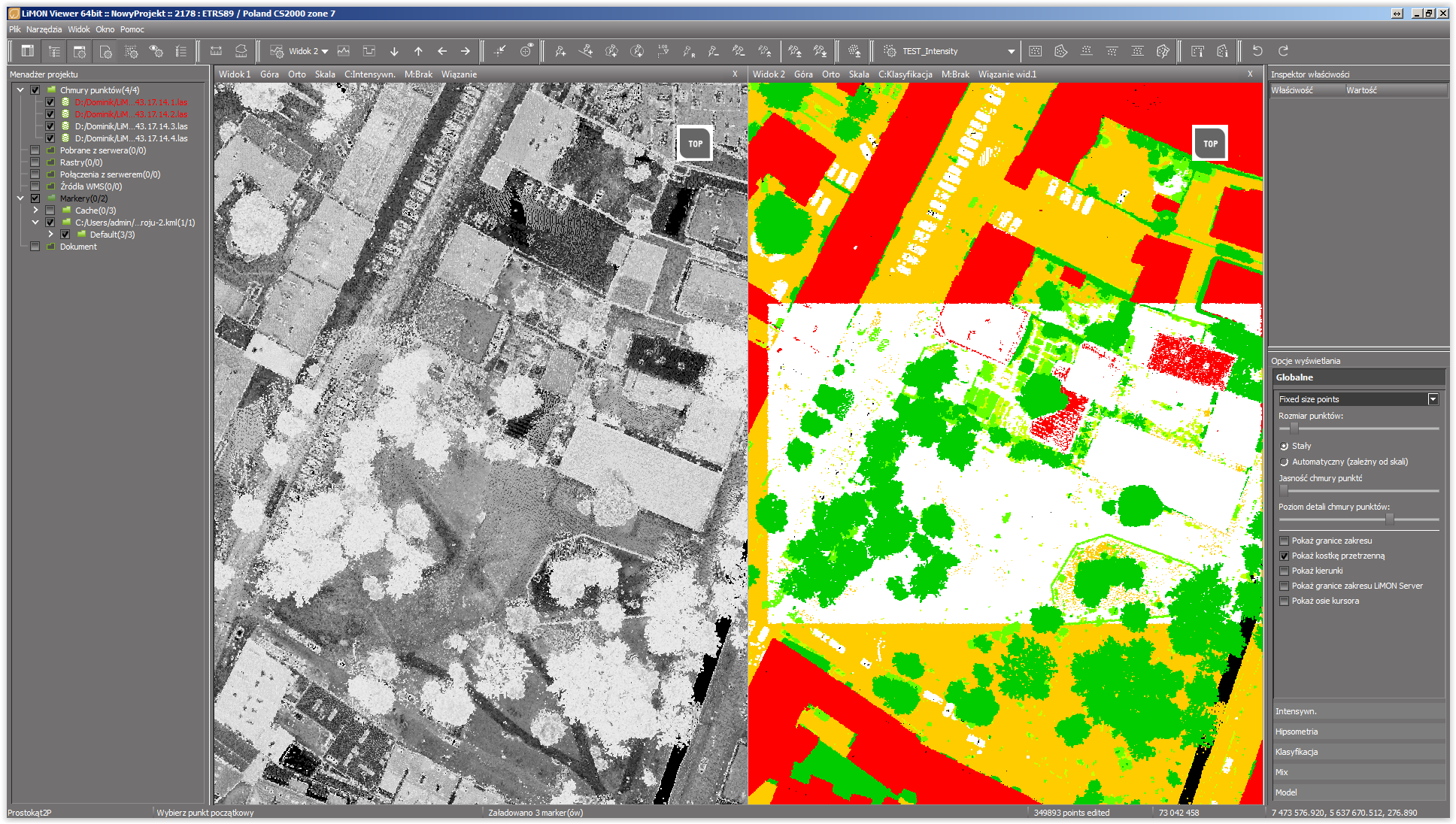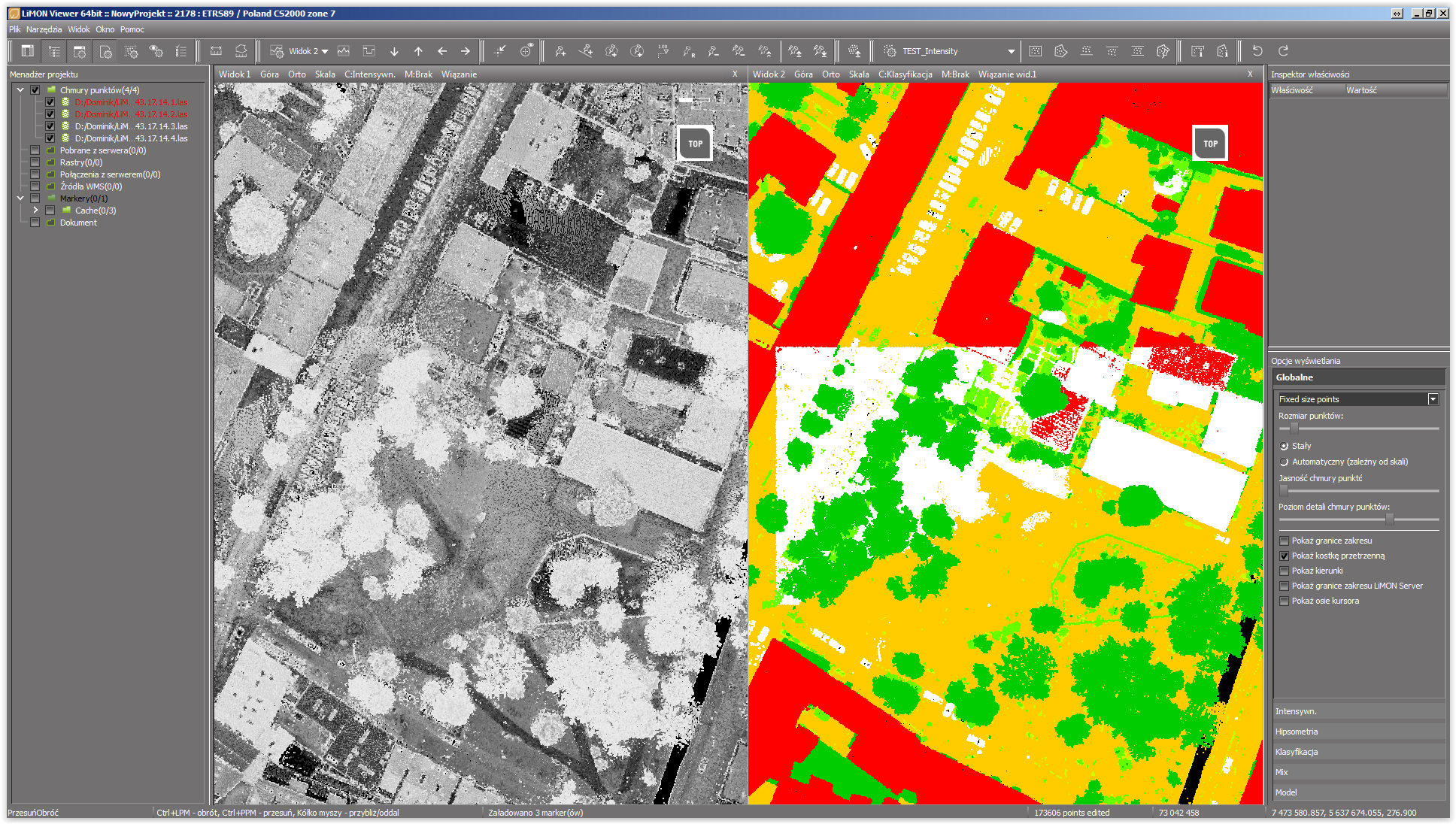Okno >> Narzędzia edycji punktów
Klasyfikacja manualna umożliwia zamianę wybranych klas przypisanych do punktów (klasy wejściowe) na inną wybraną klasę (klasa docelowa). Klasyfikacja odbywa się w obrębie obszaru zaznaczonego przez użytkownika (patrz: Narzędzia zaznaczania). Możliwa jest również klasyfikacja punktów tylko w określonym przedziale intensywności oraz powyżej i poniżej zadanej wysokości (opcja ActiveZ).
Aby wykonać klasyfikację manualną:
1. Wybierz z listy rozwijanej paska Narzędzia edycji punktów zapisany wcześniej schemat klasyfikacji lub zdefiniuj nowy klikając na ikonę ![]()
2. W oknie Ustawienia klasyfikacji zaznacz opcję Manuala, a następnie w polu Klasy wskaż klasy, które mają zostać przeklasyfikowane, natomiast z listy Klasa wynikowa wybierz klasę do której będą klasyfikowane punkty.
3. Jeżeli chcesz aby klasyfikacji podlegały tylko punkty w określonym przedziale intensywności, rozwiń listę funkcji Intensywności i ustaw odpowiednie parametry (szczegółowy opis funkcji znajduje się na dole strony*).
4. W przypadku gdy klasyfikacji będą podlegały punkty powyżej lub poniżej zadanej wysokości, użyj opcji Active Z (szczegółowy opis funkcji znajduje się na dole strony**).
5. Jeżeli chcesz zapisać ustawienia klasyfikacji kliknij na ikonę ![]() i wybierz opcję Zapisz lub Zapisz jako, a następnie wpisz nazwę schematu. Schemat będzie dostępny z listy rozwijanej.
i wybierz opcję Zapisz lub Zapisz jako, a następnie wpisz nazwę schematu. Schemat będzie dostępny z listy rozwijanej.
6. Używając narzędzi zaznaczania wskaż punkty, które mają zostać przeklasyfikowane.
Objaśnienia poszczególnych funkcji/pól:
Metoda klasyfikacji |
Wybór metody klasyfikacji: Manualna / Automatyczna |
Wybierz schemat |
Lista rozwijana z zapisanymi schematami klasyfikacji |
Klasa wynikowa |
Wybór klasy, do której będą przeklasyfikowane punkty |
Modyfikuj punkty z klas |
Wybór klas, które będą przeklasyfikowane (klasy wejściowe) |
Modyfikuj punkty z zakresów intensywności |
Ograniczenie klasyfikacji do punktów w zadanym zakresie intensywności i w obrębie wybranych wcześniej klas wejściowych |
Aktywna wysokość |
Klasyfikacja punktów powyżej/poniżej określonej wysokości w obrębie wybranych wcześniej klas wejściowych |
*Klasyfikacja punktów w określonym przedziale intensywności
Aby klasyfikować punkty w zadanym zakresie intensywności, w polu ustawień klasyfikacji należy wpisać ręcznie zakres klikając na ikonę ![]() lub odczytać jego wartość w danym miejscu chmury zaznaczając obszar za pomocą prostokąta
lub odczytać jego wartość w danym miejscu chmury zaznaczając obszar za pomocą prostokąta ![]() lub poligonu
lub poligonu ![]() Jednocześnie można zdefiniować kilka zakresów intensywności. Kliknięcie przycisku
Jednocześnie można zdefiniować kilka zakresów intensywności. Kliknięcie przycisku ![]() pozwala edytować wybrany zakres intensywności, natomiast przycisk
pozwala edytować wybrany zakres intensywności, natomiast przycisk ![]() usuwa wybrany zakres.
usuwa wybrany zakres.
**Klasyfikacja punktów względem zadanej wysokości
Aby użyć funkcji Aktywna wysokość
1. Domyślnie opcja Aktywna wysokość jest nieaktywna. Aby włączyć funkcję, wybierz z listy Ustawienie Aktywnej wysokości wartość Nad lub Pod, w zależności czy klasyfikowane będą punkty poniżej lub powyżej zadanej wysokości.
2. Zaznacz klasy w obrębie których będzie wyznaczana aktywna wysokość, a następnie wskaż punkty o szukanej wysokości, np. fragment gruntu, używając narzędzi zaznaczania. Obliczona wysokość będzie widoczna w polu Wartość.
3. Używając narzędzi zaznaczania, wskaż obszar, który ma zostać przeklasyfikowany względem zadanej wysokości. Wartość Offset oznacza przesunięcie względem aktywnej wysokości, np. wartość 2 m oznacza, że klasyfikacji podlegają punkty o wysokości powyżej/poniżej wartości Aktywna wysokość +/- 2m (Offset).
Przykład 1:
Ustawienie aktywnej wysokości = Nad
Wartość = 290 m
Offset = 2 m
Klasyfikacji podlegają punkty o wysokości >= 292 m
Przykład 2:
Ustawienie aktywnej wysokości = Pod
Wartość = 290 m
Offset = -2 m
Klasyfikacji podlegają punkty o wysokości <= 288 m
Objaśnienia poszczególnych parametrów funkcji Aktywna wysokość:
Ustawienie aktywnej wysokości |
Określa czy klasyfikacja ma przebiegać powyżej czy poniżej zadanej wysokości |
Wartość |
Wartość aktywnej wysokości ustalona na podstawie zaznaczonego obszaru |
Offset |
Przesunięcie w metrach względem aktywnej wysokości powyżej/poniżej którego klasyfikowane są punkty |
Pobierz wysokość z klas |
Wybór klas, których będą dotyczyły ustawienia funkcji Aktywna wysokość |
Uwaga! Ustawienia wszystkich parametrów (klasy wejściowe, klasyfikacja w określonym przedziale intensywności oraz aktywna wysokość) nakładają się na siebie. Ostateczny wynik klasyfikacji jest składową wszystkich parametrów.
Klasyfikacja punktów w zadanym przedziale intensywności
Klasyfikacja punktów w zadanym przedziale intensywności z wyłączeniem klas roślinności
Klasyfikacja punktów w zadanym przedziale intensywności z wyłączeniem klas roślinności i powyżej zadanej wysokości
Skrót klawiszowy: OknoUstawień (Kategoria: Edycja)